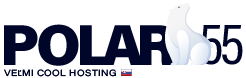Pri práci s DNS, napríklad pri zmene nameserverov, môže byť potrebné vymazať (flushnúť) DNS vo vašom počítači, aby ste získali správne DNS pre vašu doménu.
Nižšie nájdete dva návody, ako vymazať DNS vo Windows a na Macu.
Vymazanie DNS vo Windows
DNS môžete jednoducho vymazať cez príkazový riadok.
Preto prejdite do ľavého dolného rohu a kliknite na ikonu Windows.
Potom začnite písať alebo vyhľadajte "príkazový riadok" (command prompt).
Keď ho nájdete, kliknite pravým tlačidlom a spustite program ako správca (administrator).
V príkazovom riadku zadajte: ipconfig /flushdns
Ako je zobrazené nižšie:

Stlačte Enter na vymazanie DNS.
Po stlačení Enter sa zobrazí nasledovné hlásenie a DNS bude vymazané:

Vymazanie DNS na Macu
Ak máte Mac, DNS môžete vymazať nasledovne:
- Otvorte Finder na vašom Macu
- Kliknite na Aplikácie (Applications)
- Prejdite nadol do priečinka Utility a otvorte ho.
- Nájdite Terminál (Terminal) a otvorte ho
- V termináli zadajte nasledujúci príkaz v závislosti od verzie operačného systému:
- 10.7–10.9, 10.11–10.14 (Lion, Mountain Lion, Mavericks, El Capitan, Sierra, High Sierra, Mojave): sudo killall -HUP mDNSResponder
- 10.10 (Yosemite): sudo discoveryutil mdnsflushcache
- 10.5–10.6 (Leopard, Snow Leopard): sudo dscacheutil -flushcache
- 10.4 (Tiger): lookupd -flushcache
- Zadajte svoje heslo a stlačte Enter
- Potom stlačte Enter ešte raz (niekedy je to potrebné)
Mali by ste vidieť správu, že DNS bolo vymazané.